- Xem cấu hình máy tính là một phần quan trọng; để bạn lựa chọn phiên bản Win phù hợp
- Nâng cấp phần cứng nào để phù hợp với nhu cầu sử dụng.
- Đây là thao tác đơn giản nhất; được dùng trên các bản Windows từ XP; Vista; 7;... tới Windows 10.
- Ở "My Computer" nhấn chuột phải rồi chọn "Properties".
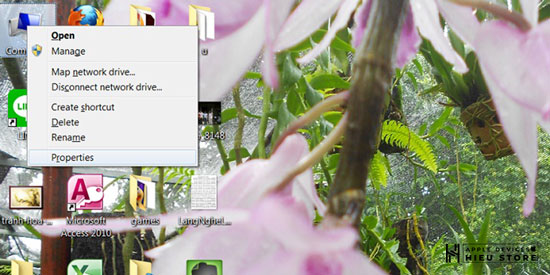
- Tại đây; bạn sẽ biết được thông tin về hệ điều hành; thông số CPU; RAM; tên người dùng;... và một số thiết lập hệ thống khác.
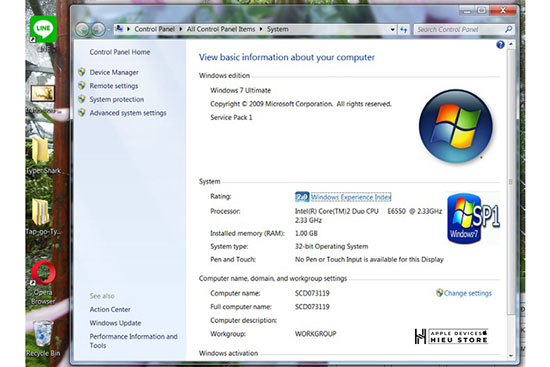
Bên trên là cách kiểm tra cấu hình máy tính bằng System Properties
- Lệnh dxdiag sẽ hiển thị các thông tin cấu hình máy; cạnh đó còn có thông số về màn hình; âm thanh và các thiết bị nhập liệu; hỗ trợ.
- Cách thực hiện như sau:
Bước 1: Nhấn tổ hợp "Windows + R" mở hộp thoại RUN; sau đó nhập "dxdiag" và nhấn "OK"
 .
.Bước 2: Cửa sổ DirectX Diagnostic Tool hiện lên; bạn sẽ thấy các thông số về CPU; RAM; phiên bản Windows... Chuyển sang Display để xem thông số card màn hình; dung lượng card.

- Để kiểm tra cấu hình máy bằng lệnh msinfo32; bạn nhấn tổ hợp phím "windows + R"; nhập vào msinfo32 để xem toàn bộ thông tin máy tính; không chỉ cấu hình mà có cả thông tin về phần cứng; phần mềm và các thành phần khác.
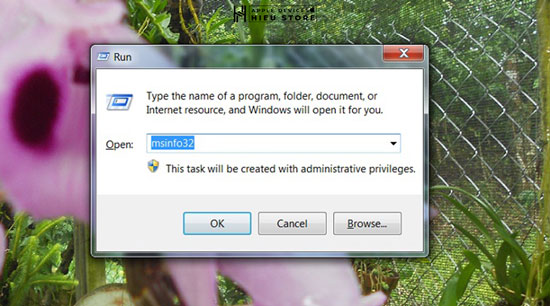
- Cửa sổ System Information hiện ra; với nhiều thông số của hệ thống như: Tên hệ điều hành; tên hệ thống; nhà sản xuất; bộ vi xử lý; các thông số của RAM,...
Nếu muốn biết chi tiết về phần cứng; phần mềm bạn có thể xem trong menu bên trái.
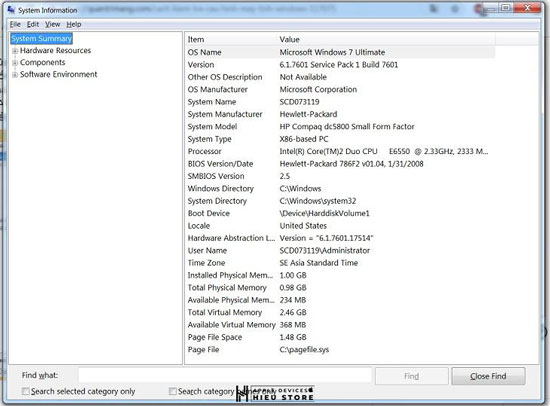
- Việc kiểm tra cấu hình máy tính; cũng giúp bạn biết máy mạnh hay yếu; nếu yếu thì làm gì để cải thiện máy; việc kiểm tra này thường dành cho ai chưa biết về cấu hình máy.
- Cấu hình mạnh thông thường có:
+ Ổ cứng SSD; RAM từ 4GB.
+ Chip xử lý intel Core từ i3; i5 trở lên.
+ Card màn hình onboard và card rời.

- Máy cấu hình yếu:
+ Sử dụng ổ HDD; RAM dưới 4GB.
+ Chip xử lý intel Core dưới i3; Celeron hoặc Pentium
+ Chỉ có card màn hình on-board.
- Để máy cấu hình yếu mạnh hơn; thì bạn cần nâng cấp ổ cứng từ HDD lên SSD; RAM khoảng 8GB hoặc nâng vi xử lý lên i3 hoặc cao hơn...
Với những cách kiểm tra cấu hình máy tính trên đây; chúc bạn sẽ lựa chọn được một dàn máy ưng ý và nếu thấy hay đừng quên để lại 1 like và share để ủng hộ mình. Cám ơn các bạn đã đọc bài!
>>> Học sinh, sinh viên có nên mua MacBook? 3 lợi ích của MacBook
Địa chỉ : 501, Khu Phố 2, Phạm Văn Thuận, Tp. Biên Hòa, Đồng Nai.
Email: hieuthanh@hieuapple.com.
Website: hieuapple.com.
FanPage: https://www.facebook.com/HieuAppleBH
Ý kiến bạn đọc
Những tin mới hơn
Những tin cũ hơn